Сети
- Details
- Parent Category: главный раздел
- Category: Сети
- Hits: 4946
Wireshark — это достаточно известный инструмент для захвата и анализа сетевого трафика, фактически стандарт как для образования, так и для траблшутинга.
Wireshark работает с подавляющим большинством известных протоколов, имеет понятный и логичный графический интерфейс на основе GTK+ и мощнейшую систему фильтров.
Кроссплатформенный, работает в таких ОС как Linux, Solaris, FreeBSD, NetBSD, OpenBSD, Mac OS X, и, естественно, Windows. Распространяется под лицензией GNU. Доступен бесплатно на сайте wireshark.org.
Установка в системе Windows тривиальна — next, next, next.
Самая свежая на момент написания статьи версия – 1.10.3, она и будет участвовать в обзоре.
Зачем вообще нужны анализаторы пакетов?
Для того чтобы проводить исследования сетевых приложений и протоколов, а также, чтобы находить проблемы в работе сети, и, что важно, выяснять причины этих проблем.
Вполне очевидно, что для того чтобы максимально эффективно использовать снифферы или анализаторы трафика, необходимы хотя бы общие знания и понимания работы сетей и сетевых протоколов.
Так же напомню, что во многих странах использование сниффера без явного на то разрешения приравнивается к преступлению.
Начинаем плаванье
Для начала захвата достаточно выбрать свой сетевой интерфейс и нажать Start.

- Details
- Parent Category: главный раздел
- Category: Сети
- Hits: 6333
Нам требуется поставить агенты на серверы для сбора информации для сервера zabbix.
В статье http://blogadmin.ru/poleznyj-soft/ustanovka-zabbix.html описывается как поставить сам сервер zabbix.
Мы же рассмотрим случай для windows:
для начала необходимо сформировать конфигурационный файл zabbix_agentd.conf по типу такого:
DebugLevel=0
LogFile=C:\Program Files\Zabbix Agent\Zabbix_agentd.log
EnableRemoteCommands=1
Server=192.168.0.25
Hostname=server
ListenPort=10050
- Details
- Parent Category: главный раздел
- Category: Сети
- Hits: 16193
Задача: узнать процесс, который занял конкретный порт.
Решение: воспользуемся командной строкой, чтобы увидеть, какие порты используются в данный момент и имеют специальный флаг, который говорит нам, какой порт назначен на каждый номер идентификатора процесса Windows. Тогда мы можем использовать этот номер, чтобы найти, какой именно это процесс.
Откройте командную строку и введите следующее, возможно, придется запустить ее в режиме администратора, чтобы увидеть все процессы:
netstat -aon | more
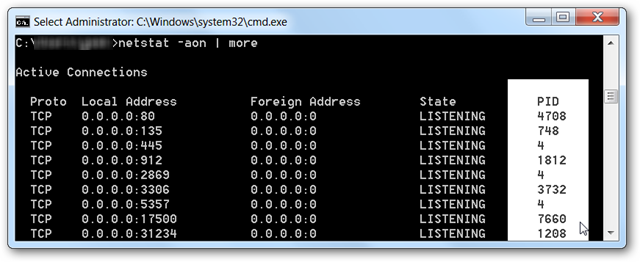
- Details
- Parent Category: главный раздел
- Category: Сети
- Hits: 9748
Запускаем сервер, который будет принимать подключения к вашей локальной сети.
Виртуальная частная сеть (VPN) представляет собой набор приложений и протоколов, которые позволяют подключить клиента в локальной сети из других сетей. Если обе станции (клиент и сервер) подключены к Интернету, то вы сможете получить доступ к локальным ресурсам практически из любой точки в сети Интернет. По соображениям безопасности вам необходимо проверить подлинность клиента на сервере VPN.
Для создания сервера виртуальной частной сети, который принимает подключения в среде Microsoft Windows, необходимо открыть сетевые подключения в панели управления.
Здесь вы можете увидеть все текущие сетевые соединения. Нажмите кнопку "Create a new connection" ("Создание нового подключения").